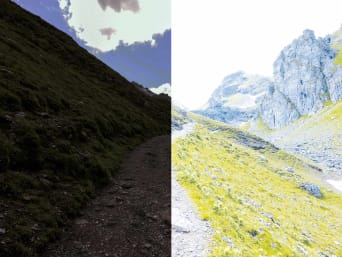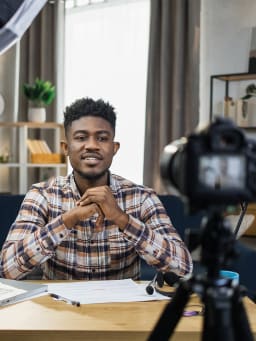Úprava fotek pro začátečníky: Návod krok za krokem
Po prvních zkušenostech s novým fotoaparátem a všemi funkcemi, které nabízí, a také po pořízení prvních fotek se nabízí otázka, zdali je potřeba zachycené momenty dále upravovat? Cílem úpravy fotek je, aby byl konečný snímek co možná nejlepší. Mnohdy není třeba fotku razantně měnit, v mnoha případech stačí jen drobné úpravy. Na následujících řádkách se dočtete o několika vychytávkách, které se při úpravě fotografií dají použít.
Obsah
K čemu slouží úprava fotek?
Vyfocený snímek je málokdy dokonalý a nezaleží na tom, jestli jste začátečník, nebo profesionál. Téměř ve všech případech se na fotce najdou drobnosti, které se dají vylepšit. Zejména začátečníci, kteří se teprve správně učí fotografovat, mohou na začátku své fotografické cesty tápat v různých nastaveních fotoaparátu, který pak může vést k celkové nespokojenosti s vyfoceným obrázkem. V takovém případě mohou pomoci úpravy fotografií. Na počítači se dá během chvilky změnit světlo, barvy a mnoho dalšího, díky čemuž je spokojenost a fotka podle představ zaručená.
Úprava fotek přitom nemá nic společného se záměrnou manipulací. Zaměřte se spíše na drobné detaily, které zlepší celkové vnímání obrázku. Neváhejte se do úprav fotografií pustit hned na začátku své fotografické cesty. Vytrénujete tak oči na případné detaily a budete tak rychle vědět, co na fotografii stojí za úpravu, čímž definujete svůj styl.
Úprava fotek pro začátečníky: Krok za krokem k perfektní fotce
Již díky malým změnám na fotografii docílíte velkého efektu. V tomto průvodci vám krok za krokem ukážeme, jaké základní úpravy fotek můžete jako začátečníci provádět za účelem jejího vylepšení. Funkce a rady jsou záměrně spíše obecného rázu, a to proto, abyste je snadno mohli využívat v jakémkoli programu na úpravu fotografií.
Tip: Nejlepší je fotografovat v režimu RAW. Fotoaparát tak ukládá všechny obrazové informace, které snímač zaznamenal, což posléze usnadní úpravy fotografií. Počítejte však s větší kapacitou úložiště.
Úprava fotek krok 1: Vyrovnání obrázků
Při fotografování bez stativu se může snadno stát, že snímek nebude pořízen zcela rovně. Zejména při fotografování krajiny by měl být například horizont v rovině, aby snímek vypadal harmonicky.
Chcete-li narovnat mírně pokřivený horizont, v mnoha programech na úpravu fotek najdete nástroj na úpravu úhlu. Poté můžete fotografii narovnat pomocí vodicích čar nebo rámečku obrazu. Všimněte si však, že v závislosti na zvolené perspektivě nemusí být obrázek přesně vodorovný. V takových případech se neváhejte spolehnout na svůj instinkt.
Úprava fotek krok 2: Odstranění rušivých elementů
Někdy jsou na snímku drobné detaily (např. skvrny nebo červené oči), které mohou pozorovatele rušit a odvádět jeho pohled od objektu. Přesně takové rušivé prvky byste měli z fotek odstranit. V závislosti na programu na úpravu fotek můžete použít různé funkce, například opravný štětec nebo gumu. Zmíněnými nástroji odstraníte postiženou oblast fotky, přičemž se u ní automaticky nahradí vhodné okolí.
Úprava fotek krok 3: Úprava světla
Základní pravidlo říká, že pokud máte pochybnosti, měli byste fotografii mírně podexponovat, protože na přeexponovaných fotografiích se ztrácí cenné obrazové informace. Podexponované snímky lze naopak snadno opravit při zpracování obrazu a vyvolat je podle vlastních představ. K tomuto účelu můžete využít následující funkce:
Osvětlení: Změní kompletní jas fotografie se všemi vyššími hodnotami (velmi světlé a tmavé oblasti). Tuto funkci můžete použít v případě, že se vám fotka zdá buď příliš světlá nebo příliš tmavá.
Jas: Změní jas fotografie, přičemž jsou ovlivněny zejména střední oblasti. Velmi světlé a velmi tmavé oblasti v obraze se mění méně výrazně (viz příklad obrázku). Tato funkce pomáhá zesvětlit nebo ztmavit již dobře exponovaný snímek.
Světla nebo světelné efekty: Upravuje pouze světlé oblasti obrazu. Funkci použijte k záchraně přeexponovaných oblastí nebo obecně k zesvětlení fotografií.
Hloubka, popř. stín: Upravuje na fotce pouze tmavé oblasti. Tímto způsobem můžete zvýraznit více detailů na tmavých místech, popř. rozjasnit ponurou fotografii.
Kromě úpravy expozice můžete na fotografiích snížit také obrazový šum, tvz. zrnitost. K tomu dochází při práci s vysokou hodnotou ISO nebo dlouhým expozičním časem. Pokud fotografie vykazuje prvky zrnitosti, můžete použít různé filtry pro její redukci. Buďte však opatrní, protože mohou odstranit i celé detaily snímku.
Úprava fotek krok 4: Změna kontrastu
Kontrast na fotce popisuje poměr černých a bílých tónů (viz příklad na obrázku). Nízký kontrast rozmazává kontury, zatímco vysoký kontrast kontury silně zvýrazňuje a způsobuje, že fotka vypadá překresleně. Hledejte proto střední cestu.
Úprava fotek krok 5: Úprava vyvážení bílé
Vyvážení bílé na fotce určuje teplotu barev. Zde často záleží na vkusu, co se vám nejvíce líbí nebo jakého efektu by měl snímek dosáhnout. Teplé vyvážení bílé barvy dodá snímku příjemný a letní vzhled. Studené vyvážení bílé naopak vytváří vzdálenější a zimní náladu snímku (viz příklad snímku).
Úprava fotek krok 6: Provádění korekcí barev
Vzhledem k tomu, že korekce expozice a jiné vyvážení bílé mohou stále změnit barvy, měli byste korekci barev provést až poté. Chcete-li, aby barvy na fotografii vypadaly jasněji, můžete použít následující funkce:
Sytost: mění všechny barvy na fotce stejně. Vysoká sytost vnáší do snímku více barev, zatímco nízká sytost snižuje zářivost barev (viz příklad na obrázku).
Dynamika: Dynamika mění pouze ty barvy na snímku, které ještě nejsou tak silně syté. Pomocí této funkce můžete cíleně a jemněji měnit barevný efekt.
Nastavení jednotlivých barevných kanálů: V mnoha programech na úpravu fotek se dají upravovat jednotlivé barvy. Například červené tričko na obrázku můžete rozzářit nebo trochu desaturovat pomocí červeného barevného kanálu.
Tip: Vyzkoušejte si všechna nastavení, abyste o úpravách fotografií získali všeobecný přehled. Porovnávejte původní fotky s novou verzí, abyste dobře viděli rozdíly. Někdy také pomáhá dát si od upravené fotografie odstup a po nějakém čase se k ní opět vrátit.
Úprava fotek krok 7: Změna velikosti fotografie
Pomocí nástroje oříznutí můžete fotografii zmenšit, popř. zvětšit. Tímto způsobem najdete správný detail snímku, přičemž zdůrazníte chtěný objekt, popř. kompozici snímku, která vám vyhovuje. Ořezy často působí zajímavěji, protože se pak fotografie soustředí na jeden motiv a je jasnější ve svém sdělení.
Úprava fotek krok 8: Ostrost fotografie
Fotografie pořízené ve formátu RAW se někdy jeví jako mírně rozmazané. Tomu můžete čelit pomocí vhodného nastavení ostrosti. Často stačí malé změny, aby snímek vypadal přirozeněji a jasněji.

Kromě výše uvedených základních úprav fotografií existuje mnoho dalších funkcí. Například u portrétů můžete přidat efekt vinětace, který ztmaví okraj snímku a přitáhne tak pozornost k objektu. Úpravu fotografie vám mohou usnadnit také hotové filtry. Vyzkoušejte si různé funkce a nastavení, díky čemuž se v oblasti fotografování budete stále učit něco nového.
Program na úpravu fotek pro začátečníky
Na první kroky v oblasti úpravy fotek postačí bezplatné programy a aplikace. Výše popsané základní opravy můžete snadno provést v integrovaném editačním programu vašeho počítače, popř. chytrého telefonu. Jakmile se seznámíte se základními funkcemi, můžete použít bezplatné programy na úpravu fotek pro začátečníky, například Gimp. Tento program obsahuje řadu možností na úpravy fotek a usnadňuje začátečníkům práci.Pokud jste ambiciózní amatérský fotograf a chcete využít více možností nebo rozšířit své dovednosti, vyplatí se zakoupit programy, jako je Adobe Photoshop a Lightroom nebo Luminar.
Závěr: Snadná úprava fotek pro začátečníky
Míra úpravy fotek závisí na individuálních tvůrčích cílech a nápadech. Neexistuje žádný správný nebo špatný způsob úpravy fotek. Upravování dává spíše možnost vylepšovat snímky a pomáhá fotografům najít svůj vlastní styl. Vyzkoušejte si proces a upravte například stejnou fotografii různými způsoby. Tak si najdete vlastní cestu a poznáte svět úprav fotografií ve všech jeho aspektech.
______________________________________________
Zdroje
https://pelipecky.cz/jak-upravit-fotky/
(citováno 18.10.2022)
https://www.milujemefotografii.cz/5-zakladnich-uprav-ktere-vylepsi-vase-fotografie
(citováno 19.10.2022)
https://www.novinky.cz/clanek/internet-a-pc-internet-a-pc-testy-sikovne-programy-na-upravu-fotografii-40406248
(citováno 19.10.2022)
Zdroje obrázků
iStock.com/gorodenkoff
iStock.com/Philip Hoeppli